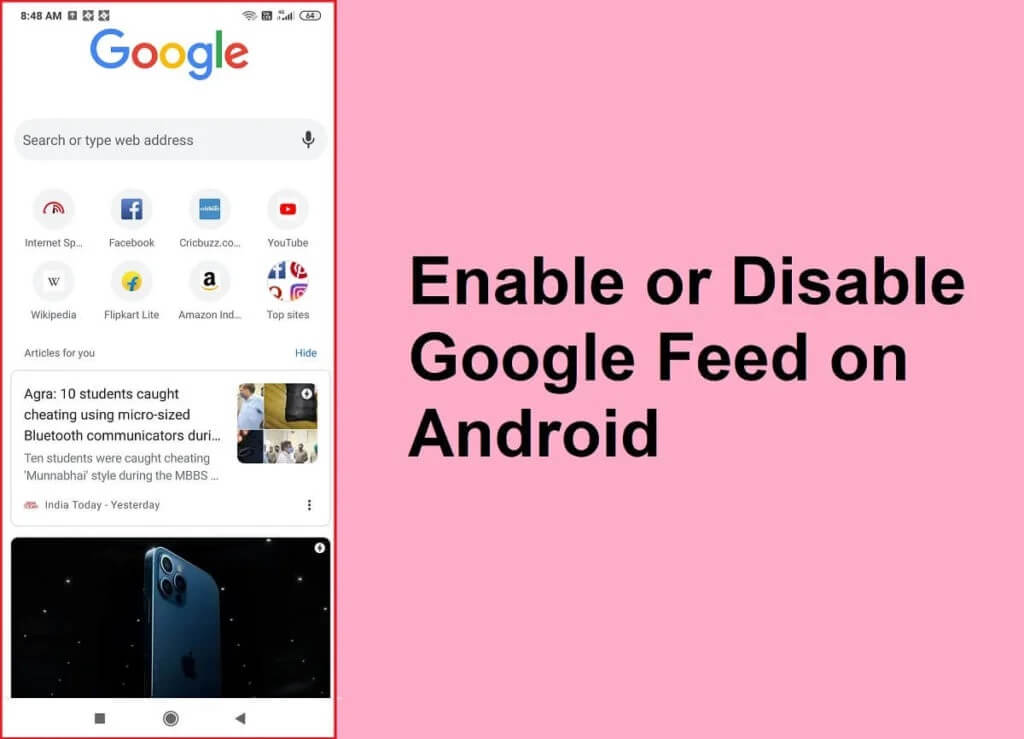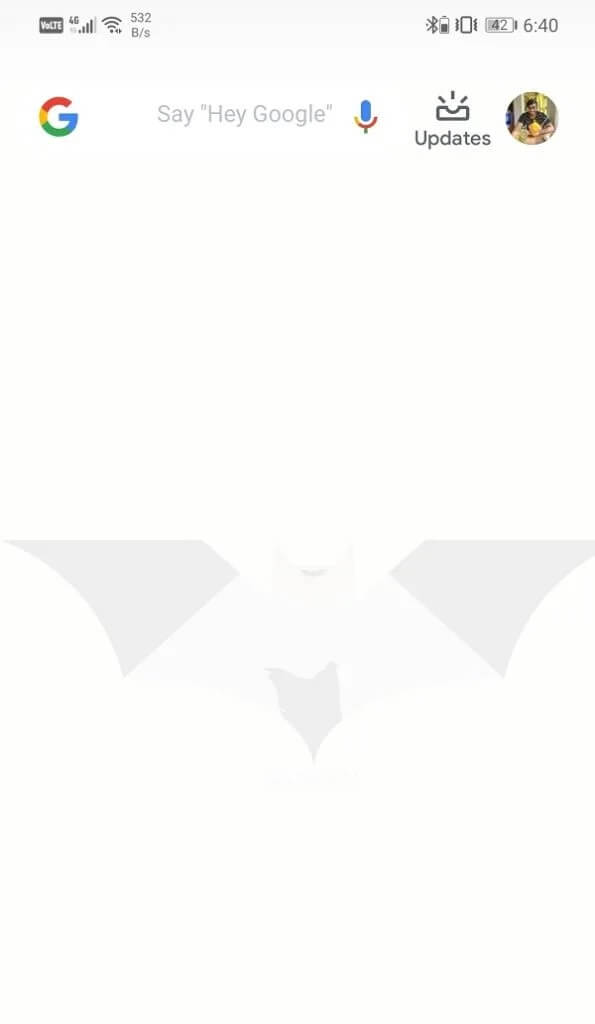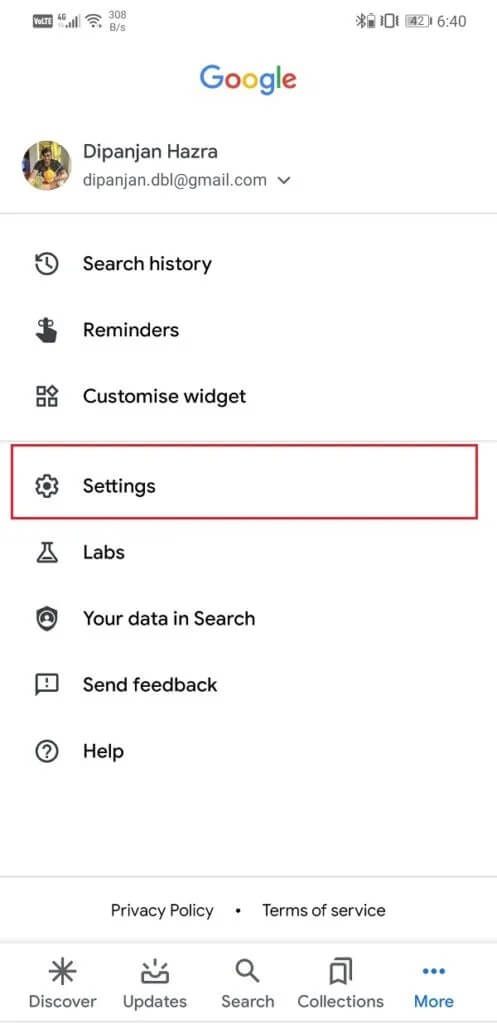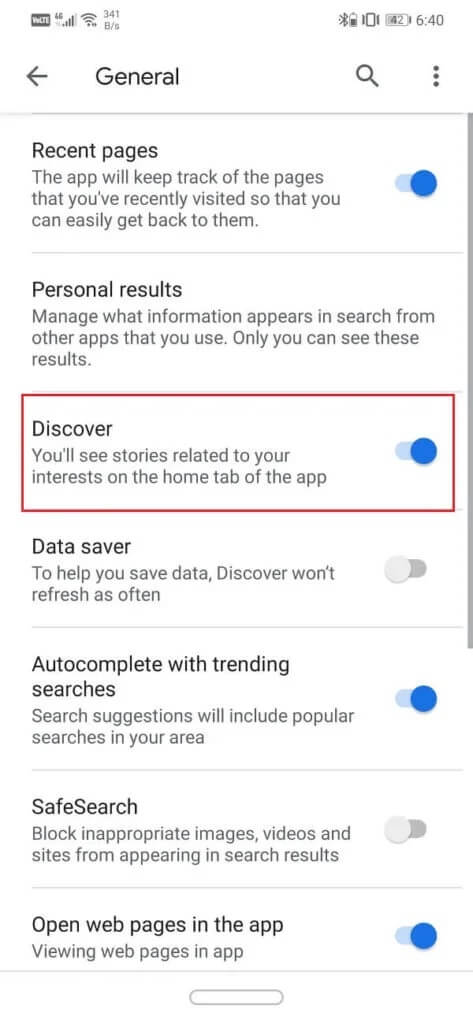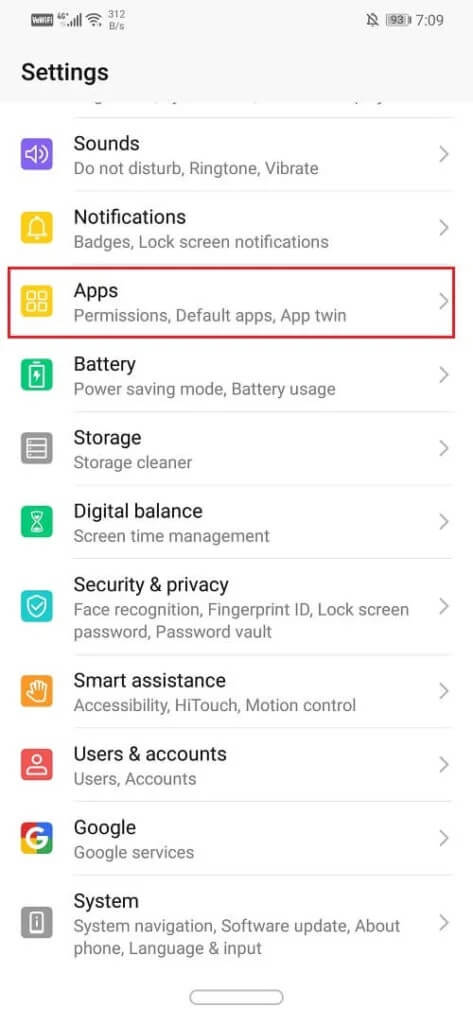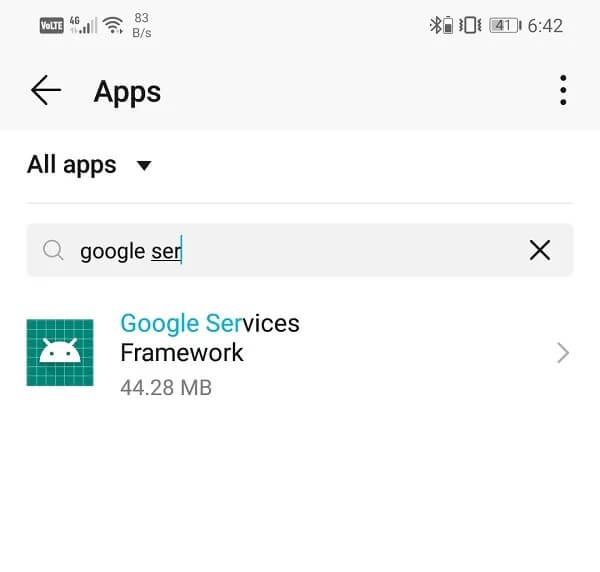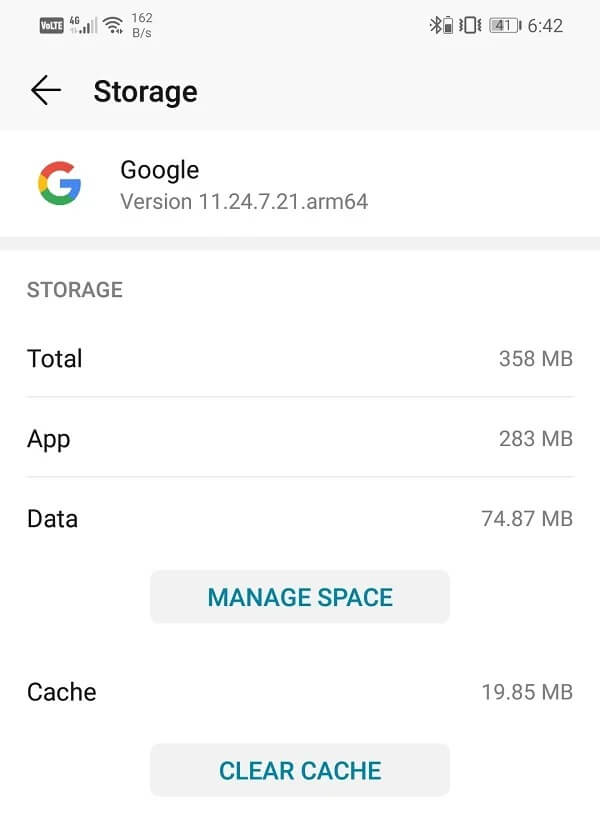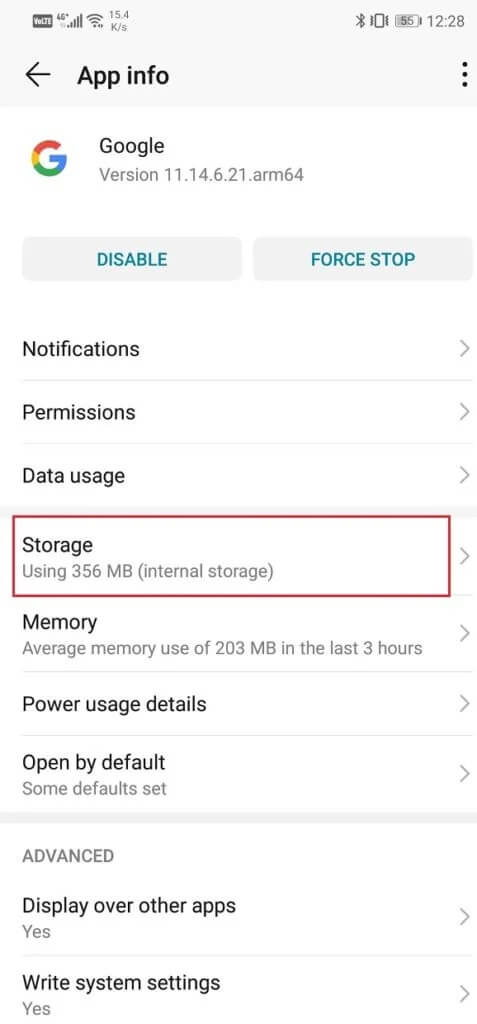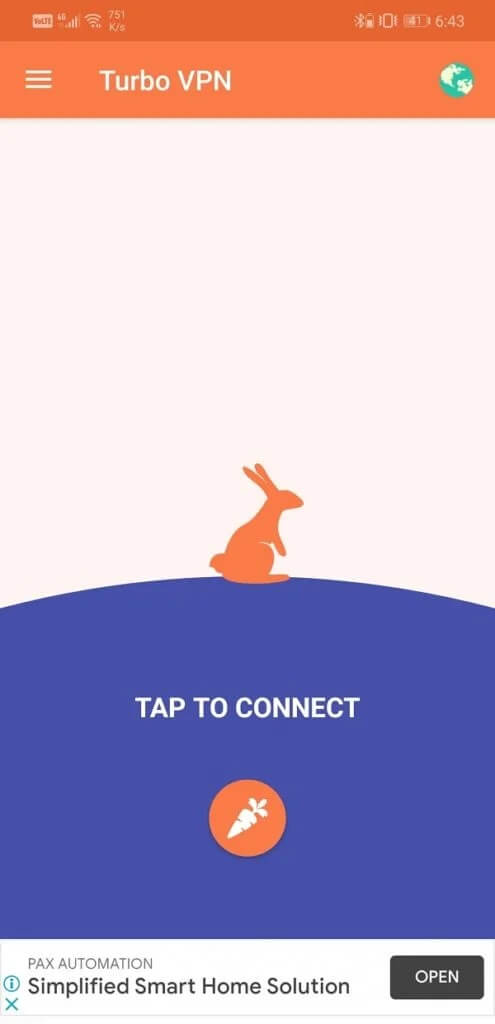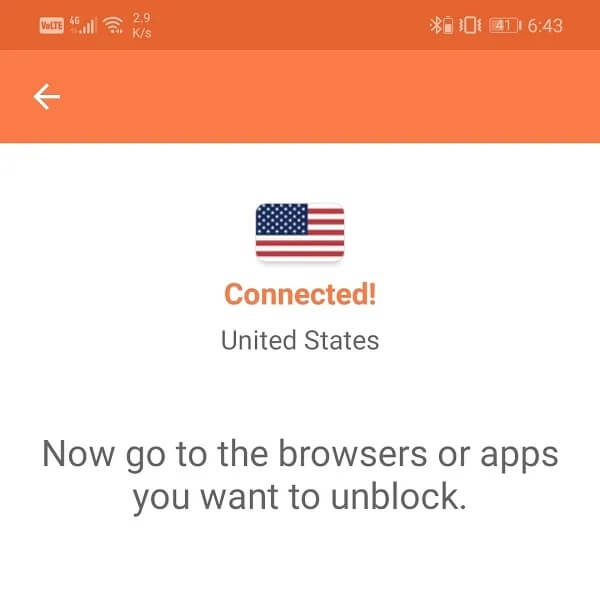So aktivieren oder deaktivieren Sie Google Feed auf Android
Google-Feed Es ist eine sehr interessante und nützliche Funktion von Google. Es ist eine speziell für Sie zusammengestellte Sammlung von Nachrichten und Informationen basierend auf Ihren Interessen. Google Feed bietet Ihnen Geschichten und Nachrichtenausschnitte, die für Sie von Interesse sein könnten. Nehmen Sie zum Beispiel einen Live-Spielstand für das Team, dem Sie folgen, oder einen Artikel über Ihre Lieblingsfernsehsendung. Sie können auch die Art des Feeds anpassen, den Sie anzeigen möchten. Je mehr Daten Sie zu Ihren Interessen an Google übermitteln, desto relevanter ist der Feed.
Jetzt wird jedes Android-Smartphone mit Android 6.0 (Marshmallow) oder höher standardmäßig mit einem Google Feed ausgeliefert. Obwohl diese Funktion jetzt in den meisten Ländern verfügbar ist, haben nur wenige dieses Update noch erhalten. In diesem Artikel erfahren Sie, wie Sie Google Feed auf Ihrem Android-Gerät aktivieren oder deaktivieren. Sollte diese Funktion in Ihrer Region leider nicht verfügbar sein, bieten wir auch eine einfache Lösung für den Zugriff auf Google-Feed-Inhalte auf Ihrem Gerät.
So aktivieren oder deaktivieren Sie Google Feed
Die Seite ganz links auf Ihrem Startbildschirm ist für die Google-App und den Google-Feed angepasst. Scrollen Sie weiter nach links und Sie gelangen zum Abschnitt Google Feed. Standardmäßig ist es auf allen Android-Geräten aktiviert. Wenn Sie jedoch keine Nachrichten- und Benachrichtigungskarten sehen können, ist der Google Feed möglicherweise in Ihrer Nähe nicht verfügbar oder nicht verfügbar. Befolgen Sie die unten angegebenen Schritte, um es in den Einstellungen zu aktivieren.
1. Zuerst mach weiter wischen Bis Sie ganz links auf der Seite angekommen sind oder Google-Feed-Seite.
2. Falls Sie nur die Google-Suchleiste sehen, müssen Sie Google Feed Cards auf Ihrem Gerät aktivieren.
3. Tippen Sie dazu auf Ihr Profilbild und wählen Sie die Option Einstellungen.
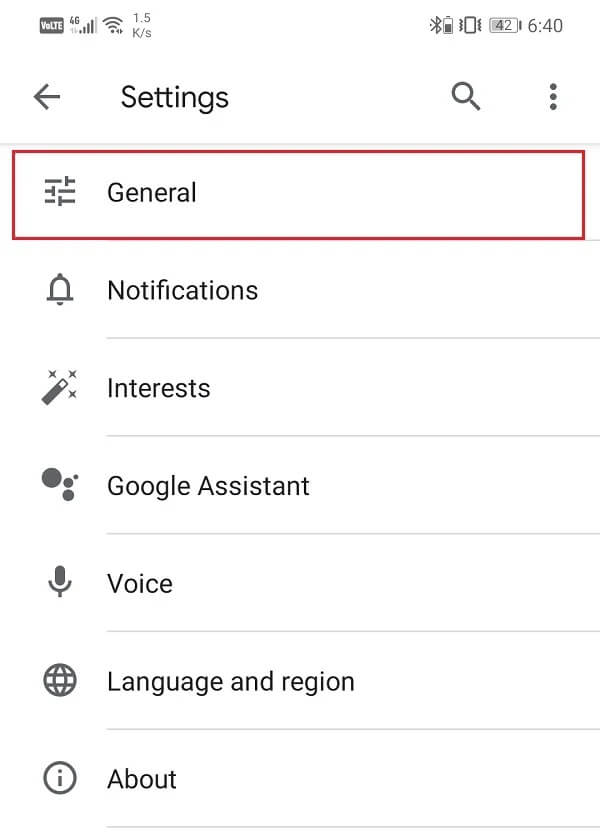
5. Stellen Sie sicher, dass Aktivieren Sie den Schalter neben der Option Discover.
6. Beenden Sie die Einstellungen und den Update-Bereich "Google-Feed" , und Nachrichtenkarten werden angezeigt.
Jetzt haben Sie vielleicht das Gefühl, dass Sie die in Ihrem Google-Feed angezeigten Informationen nicht benötigen. Manche Leute möchten, dass ihre Google-App nur eine einfache Suchleiste ist und nichts anderes. Daher können Sie mit Android und Google den Google Feed sehr schnell deaktivieren. Befolgen Sie einfach die obigen Schritte, um durch die allgemeinen Einstellungen zu navigieren, und deaktivieren Sie dann den Schalter neben der Option Discover. Google Feed zeigt keine Nachrichten und Updates mehr an. Es wird nur eine einfache Google-Suchleiste haben.
So greifen Sie in einer Region auf Google Feed zu, in der er nicht verfügbar ist
Wenn Sie die Option "Entdecken" in den allgemeinen Einstellungen nicht finden können oder Nachrichtenkarten nicht angezeigt werden, auch nachdem Sie die Opportunity aktiviert haben. Möglicherweise ist die Funktion in Ihrem Land nicht verfügbar. Es gibt jedoch viele Möglichkeiten, auf diesen Inhalt zuzugreifen und Google Feed auf Ihrem Gerät zu aktivieren. In diesem Abschnitt werden wir beide diskutieren.
1. Google Feed mit Root aktivieren
Wenn Sie ein gerootetes Android-Gerät haben, ist es sehr einfach, auf den Inhalt von Google Feed zuzugreifen. Alles was du tun musst, ist Laden Sie Google Now Enabler-APK herunter auf Ihrem Gerät. Es funktioniert auf allen Android-Geräten mit Android Marshmallow oder höher und ist nicht von seinem OEM abhängig.
Sobald die App installiert ist, starten Sie sie und gewähren Sie Root-Zugriff auf die App. Hier finden Sie einen Ein-Klick-Schalter zum Aktivieren von Google Feed. Starten Sie es und öffnen Sie dann die Google-App oder wischen Sie zum Bildschirm ganz links. Sie werden sehen, dass der Google Feed aktiv ist und Newsletter und Flyer anzeigt.
2. Google Feed auf einem nicht gerooteten Gerät aktivieren
Wenn Ihr Gerät nicht gerootet ist und Sie nicht beabsichtigen, Ihr Gerät nur für Google Feed zu rooten, gibt es eine Problemumgehung. Es ist ein wenig kompliziert und lang, aber es funktioniert. Da der Inhalt des Google-Feeds in den USA verfügbar ist, können Sie den Standort Ihres Geräts über ein VPN auf die USA einstellen und den Google-Feed verwenden. Es gibt jedoch einige Dinge zu beachten, bevor Sie mit dieser Methode fortfahren. Lassen Sie uns zum besseren Verständnis Schritt für Schritt vorgehen und sehen, was zu tun ist und wie Sie Google Feed auf einem Gerät ohne Root aktivieren.
1. Zuerst herunterladen undInstallieren Sie ein beliebiges VPN Frei Sie wollen. Wir schlagen vor, dass Sie verwenden Turbo VPN. Der Standard-Proxy-Standort sind die Vereinigten Staaten, daher wird Ihnen die Arbeit erleichtert.
2. Jetzt öffnen die Einstellungen auf Ihrem Gerät und gehen Sie zum Abschnitt Anwendungen.
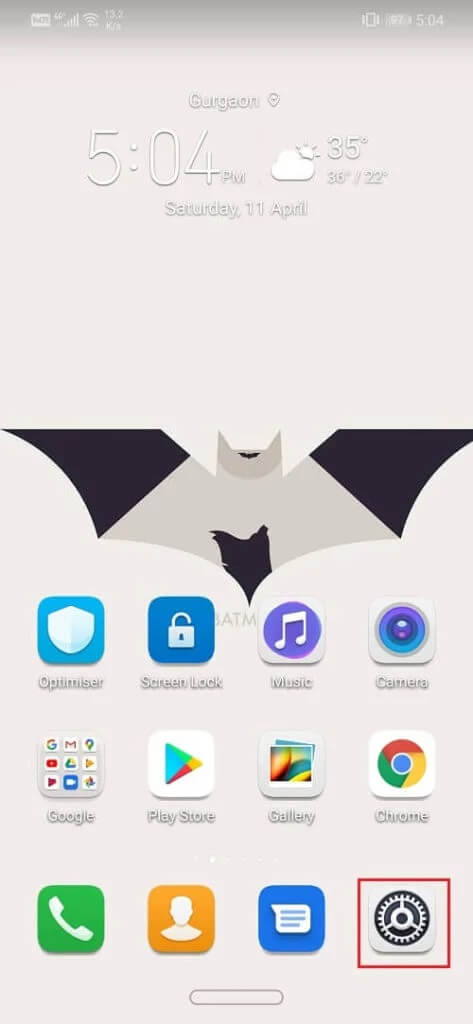
3. Suchen Sie hier nach Google-Services-Framework und klicken Sie darauf. Es sollte unter Systemanwendungen aufgeführt sein.
4. Tippen Sie nach dem Öffnen der App-Einstellungen auf die Option Speicher.
5. Hier finden Sie zwei Schaltflächen Cache leeren und Daten löschen. Klick es an. Sie müssen den Cache und die Daten von Google Services Framework löschen, da die vorhandenen Cache-Dateien beim Versuch, mit VPN auf Google Feed zuzugreifen, einen Fehler verursachen können.
6. Es ist notwendig Entfernen Sie jede Quelle von Streitigkeiten, Der obige Schritt ist also wichtig.
7. Beachten Sie, dass das Löschen des Caches und der Datendateien von Google Services Framework dazu führen kann, dass einige Anwendungen instabil werden. Fahren Sie also auf eigene Gefahr damit fort.
8. Ebenso müssen Sie den Cache und die Datendateien der Google-App leeren.
9. Sie müssen die Google App finden, tippen Sie auf die Speicheroption.
10. Verwenden Sie dann die Schaltflächen Cache leeren und Daten löschen, um die alten Datendateien zu entfernen.
11. Beenden Sie als Nächstes die Einstellungen und öffnen Sie Ihre VPN-App.
12. Set Standort des Proxyservers Stellen Sie es auf die USA ein und schalten Sie das VPN ein.
13. Öffnen Sie nun die Google-App oder gehen Sie zur Google-Feed-Seite, und Sie werden sehen, dass sie ordnungsgemäß funktioniert. Alle Newsletter, Benachrichtigungen und Updates werden angezeigt.
Das Beste an dieser Technologie ist, dass Sie Ihr VPN nicht ständig am Laufen halten müssen. Sobald Google Feed angezeigt wird, können Sie Ihr VPN trennen und Ihr Telefon neu starten, und Google Feed ist weiterhin verfügbar. Unabhängig davon, mit welchem Netzwerk Sie verbunden sind oder an welchem Standort Sie sich befinden, Google Feed funktioniert weiterhin.
Wir hoffen, dass Sie diese Informationen nützlich finden und Google Feed problemlos auf Ihrem Android-Telefon aktivieren oder deaktivieren können. Google Feed ist eine sehr interessante Möglichkeit, die Nachrichten zu verfolgen und zu sehen, was um uns herum passiert. Das Beste daran ist, dass es Ihre Vorlieben erkennt und Informationen anzeigt, die Sie interessieren könnten. Es ist eine speziell kuratierte Sammlung von Artikeln und Newslettern nur für Sie. Google Feed ist Ihr Newsfeed und macht seinen Job ziemlich cool. Daher empfehlen wir jedem, bei Bedarf noch einen Schritt weiter zu gehen, um Google Feed auf Ihrem Gerät zu aktivieren.